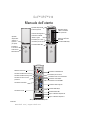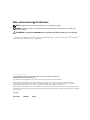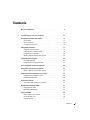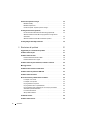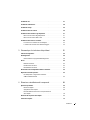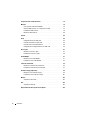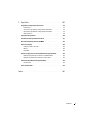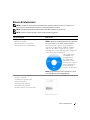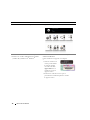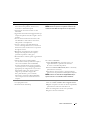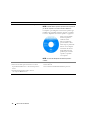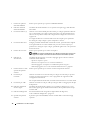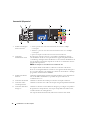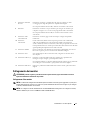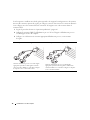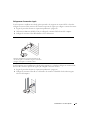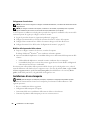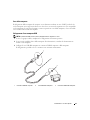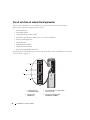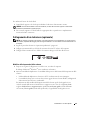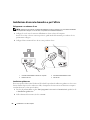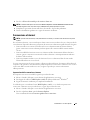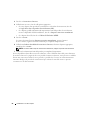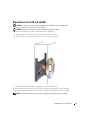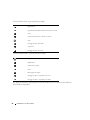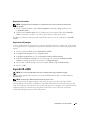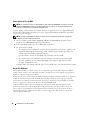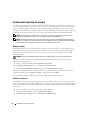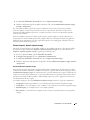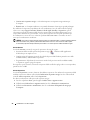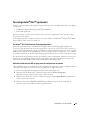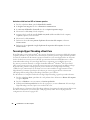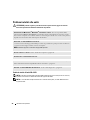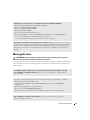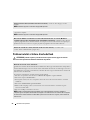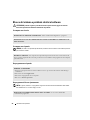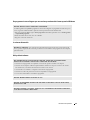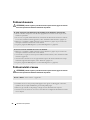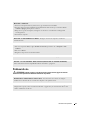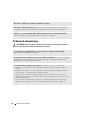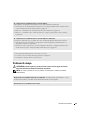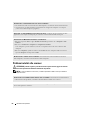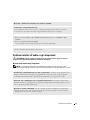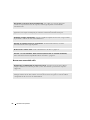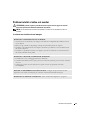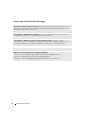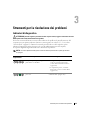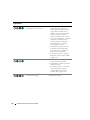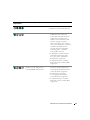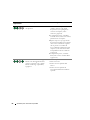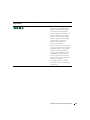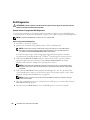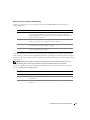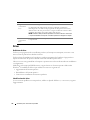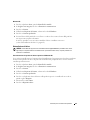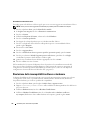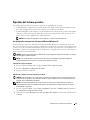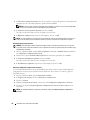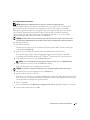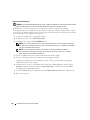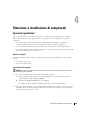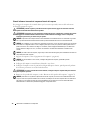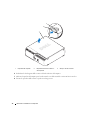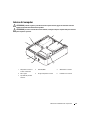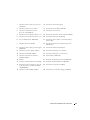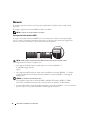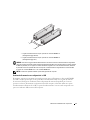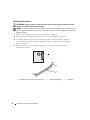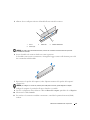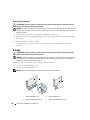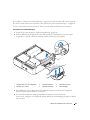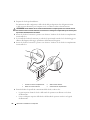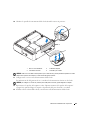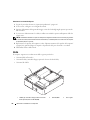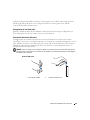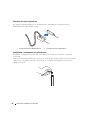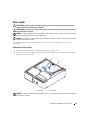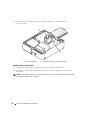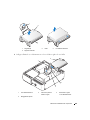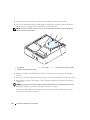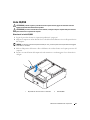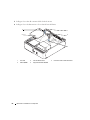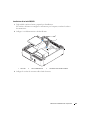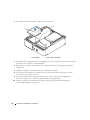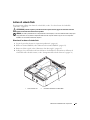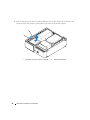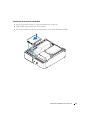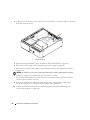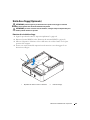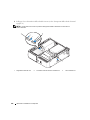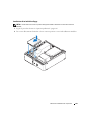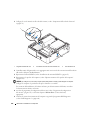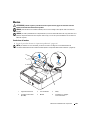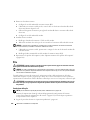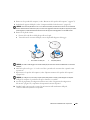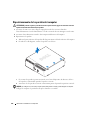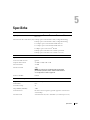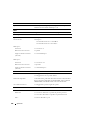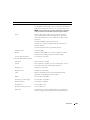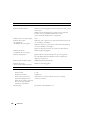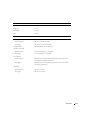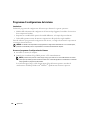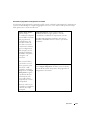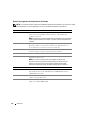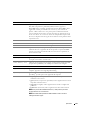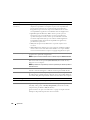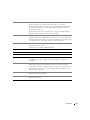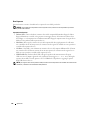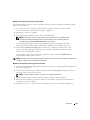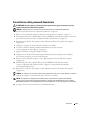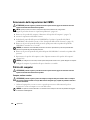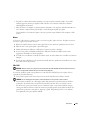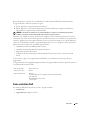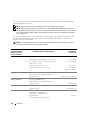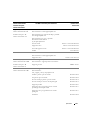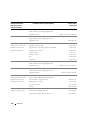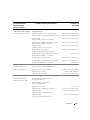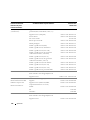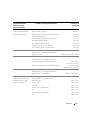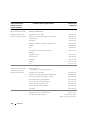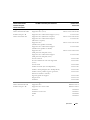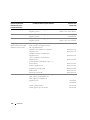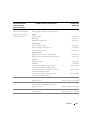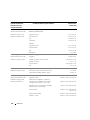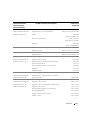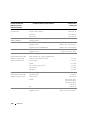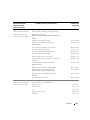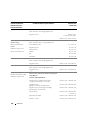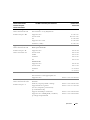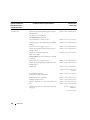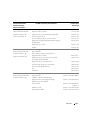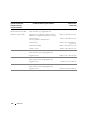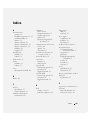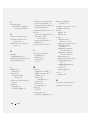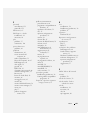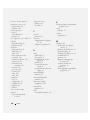www.dell.com | support.dell.com
Slot per schede PCI Express x1
Modello DCCY
Dell™ XPS™ 210
Manuale dell’utente
*
Non presente su alcuni computer.
Sportello
del pannello
anteriore
(premere
per aprire)
Indicatore di
alimentazione
Indicatori di diagnostica
Sportello del pannello
anteriore (aperto)
Connettore per microfono
Unità disco floppy
o lettore di schede
flash opzionale*
Connettore di rete
Connettore IEEE 1394
Selettore di tensione
Connettori USB 2.0 (6)
Connettore centrale/LFE
Connettore del modem
Indicatore dell’unità
CD o DVD
Connettore IEEE 1394
Connettore di alimentazione
Connettore video integrato
Connettore di uscita S/PDIF
Connettore audio surround laterale
Slot per schede PCI Express x16
Connettore della linea di uscita
Indicatore di attività
del disco rigido
Connettore per microfono
Connettore per cuffie
Connettori USB 2.0 (2)
Pulsante di
accensione
Connettore della linea di ingresso
Connettore audio surround
posteriore

Note, avvisi e messaggi di attenzione
NOTA: una NOTA evidenzia informazioni importanti per un uso ottimale del computer.
AVVISO: un AVVISO può indicare un potenziale danno a livello di hardware o una perdita di dati e consiglia come
evitare il problema.
ATTENZIONE: un messaggio di ATTENZIONE indica un potenziale rischio di danni, anche gravi, a cose e persone.
Se il computer acquistato è un Dell™ n Series, qualsiasi riferimento ai sistemi operativi Microsoft
®
Windows
®
espresso in questo documento non è applicabile.
____________________
Le informazioni contenute nel presente documento sono soggette a modifiche senza preavviso.
© 2006-2007 Dell Inc. Tutti i diritti riservati.
È severamente vietata la riproduzione, con qualsiasi strumento, senza l'autorizzazione scritta di Dell Inc.
Marchi citati nel presente documento: Dell, il logo DELL, Inspiron, Dell Precision, Dimension, OptiPlex, Latitude, PowerEdge,
PowerVault, PowerApp, DellNet e PowerConnect sono marchi di Dell Inc.; Intel, Pentium, Intel SpeedStep e Celeron sono marchi
registrati di Intel Corporation; Microsoft, Windows e Outlook sono marchi registrati di Microsoft Corporation.
Altri marchi e nomi commerciali possono essere utilizzati in questo documento sia in riferimento alle aziende che rivendicano la proprietà di
tali marchi e nomi che ai prodotti stessi. Dell Inc. nega qualsiasi partecipazione di proprietà relativa a marchi e nomi depositati diversi da quelli
di sua proprietà.
Modello DCCY
Febbraio 2007 P/N PR258 Rev. A01

Sommario 3
Sommario
Ricerca di informazioni . . . . . . . . . . . . . . . . . . . . . . . . . . . . . . 9
1 Installazione e uso del computer. . . . . . . . . . . . . . . . . . . 13
Vista frontale e posteriore del computer . . . . . . . . . . . . . . . . . . . . 13
Vista frontale
. . . . . . . . . . . . . . . . . . . . . . . . . . . . . . . . 13
Retro del computer
. . . . . . . . . . . . . . . . . . . . . . . . . . . . . 15
Connettori di I/O posteriori
. . . . . . . . . . . . . . . . . . . . . . . . . 16
Collegamento dei monitor
. . . . . . . . . . . . . . . . . . . . . . . . . . . . 17
Collegamento di due monitor
. . . . . . . . . . . . . . . . . . . . . . . . 17
Collegamento di un monitor singolo
. . . . . . . . . . . . . . . . . . . . 19
Collegamento di un televisore
. . . . . . . . . . . . . . . . . . . . . . . 20
Modifica delle impostazioni dello schermo
. . . . . . . . . . . . . . . . . 20
Installazione di una stampante
. . . . . . . . . . . . . . . . . . . . . . . . . 20
Cavo della stampante
. . . . . . . . . . . . . . . . . . . . . . . . . . . . 21
Collegamento di una stampante USB
. . . . . . . . . . . . . . . . . . . . 21
Uso di un lettore di schede flash (opzionale)
. . . . . . . . . . . . . . . . . . 22
Collegamento di un televisore (opzionale)
. . . . . . . . . . . . . . . . . . . 23
Modifica delle impostazioni dello schermo
. . . . . . . . . . . . . . . . . 23
Installazione di una rete domestica o per l'ufficio
. . . . . . . . . . . . . . . 24
Collegamento a un adattatore di rete
. . . . . . . . . . . . . . . . . . . . 24
Installazione guidata rete
. . . . . . . . . . . . . . . . . . . . . . . . . . 24
Connessione a Internet
. . . . . . . . . . . . . . . . . . . . . . . . . . . . . 25
Impostazione della connessione a Internet
. . . . . . . . . . . . . . . . 25
Riproduzione di un CD o di un DVD
. . . . . . . . . . . . . . . . . . . . . . . 27
Regolazione del volume
. . . . . . . . . . . . . . . . . . . . . . . . . . . 29
Regolazione dell’immagine
. . . . . . . . . . . . . . . . . . . . . . . . . 29
Copia di CD e DVD
. . . . . . . . . . . . . . . . . . . . . . . . . . . . . . . . 29
Come copiare un CD o un DVD
. . . . . . . . . . . . . . . . . . . . . . . 30
Uso di CD e DVD vuoti
. . . . . . . . . . . . . . . . . . . . . . . . . . . 30
Suggerimenti utili
. . . . . . . . . . . . . . . . . . . . . . . . . . . . . . 31

4 Sommario
Gestione del risparmio di energia . . . . . . . . . . . . . . . . . . . . . . . . 32
Modalità standby
. . . . . . . . . . . . . . . . . . . . . . . . . . . . . . 32
Modalità sospensione
. . . . . . . . . . . . . . . . . . . . . . . . . . . 32
Finestra Proprietà - Opzioni risparmio energia
. . . . . . . . . . . . . . . 33
Tecnologia Intel
®
Viiv™ (opzionale) . . . . . . . . . . . . . . . . . . . . . . 35
Uso di Intel
®
Viiv™ Quick Resume Technology (Opzionale) . . . . . . . . 35
Attivazione della funzione QRT nel programma di configurazione
del sistema
. . . . . . . . . . . . . . . . . . . . . . . . . . . . . . . . . 35
Attivazione della funzione QRT nel sistema operativo
. . . . . . . . . . . 36
Tecnologia Hyper-Threading e Dual-Core
. . . . . . . . . . . . . . . . . . . . 36
2 Risoluzione dei problemi . . . . . . . . . . . . . . . . . . . . . . . . 37
Suggerimenti per la risoluzione dei problemi. . . . . . . . . . . . . . . . . . 37
Problemi relativi alla pila
. . . . . . . . . . . . . . . . . . . . . . . . . . . . 37
Problemi relativi alle unità
. . . . . . . . . . . . . . . . . . . . . . . . . . . 38
Problemi relativi all'unità CD e DVD
. . . . . . . . . . . . . . . . . . . . 38
Problemi relativi al disco rigido
. . . . . . . . . . . . . . . . . . . . . . . 39
Problemi relativi alla posta elettronica, al modem e a Internet
. . . . . . . . 40
Messaggi di errore
. . . . . . . . . . . . . . . . . . . . . . . . . . . . . . . . 41
Problemi relativi al lettore di schede flash
. . . . . . . . . . . . . . . . . . . 42
Problemi relativi alle periferiche IEEE 1394
. . . . . . . . . . . . . . . . . . . 43
Problemi relativi alla tastiera
. . . . . . . . . . . . . . . . . . . . . . . . . . 43
Blocco del sistema e problemi relativi al software
. . . . . . . . . . . . . . . 44
Il computer non si avvia
. . . . . . . . . . . . . . . . . . . . . . . . . . 44
Il computer non risponde
. . . . . . . . . . . . . . . . . . . . . . . . . . 44
Un programma non risponde
. . . . . . . . . . . . . . . . . . . . . . . . 44
Un programma si blocca ripetutamente
. . . . . . . . . . . . . . . . . . 44
Un programma è stato sviluppato per una versione precedente
del sistema operativo Windows
. . . . . . . . . . . . . . . . . . . . . . 45
Lo schermo diventa blu
. . . . . . . . . . . . . . . . . . . . . . . . . . . 45
Altri problemi software
. . . . . . . . . . . . . . . . . . . . . . . . . . . 45
Problemi di memoria
. . . . . . . . . . . . . . . . . . . . . . . . . . . . . . . 46
Problemi relativi al mouse
. . . . . . . . . . . . . . . . . . . . . . . . . . . . 46

Sommario 5
Problemi di rete . . . . . . . . . . . . . . . . . . . . . . . . . . . . . . . . . 47
Problemi di alimentazione
. . . . . . . . . . . . . . . . . . . . . . . . . . . . 48
Problemi di stampa
. . . . . . . . . . . . . . . . . . . . . . . . . . . . . . . 49
Problemi relativi allo scanner
. . . . . . . . . . . . . . . . . . . . . . . . . . 50
Problemi relativi all'audio e agli altoparlanti
. . . . . . . . . . . . . . . . . . 51
Nessun suono emesso dagli altoparlanti
. . . . . . . . . . . . . . . . . . 51
Nessun suono emesso dalle cuffie
. . . . . . . . . . . . . . . . . . . . . 52
Problemi relativi al video e al monitor
. . . . . . . . . . . . . . . . . . . . . 53
Lo schermo non visualizza alcuna immagine
. . . . . . . . . . . . . . . . 53
I caratteri sullo schermo sono difficili da leggere
. . . . . . . . . . . . . 54
3 Strumenti per la risoluzione dei problemi . . . . . . . . . . . . . 55
Indicatori di diagnostica. . . . . . . . . . . . . . . . . . . . . . . . . . . . . 55
Dell Diagnostics
. . . . . . . . . . . . . . . . . . . . . . . . . . . . . . . . . 60
Quando utilizzare il programma Dell Diagnostics
. . . . . . . . . . . . . 60
Driver
. . . . . . . . . . . . . . . . . . . . . . . . . . . . . . . . . . . . . . . 62
Definizione di driver
. . . . . . . . . . . . . . . . . . . . . . . . . . . . . 62
Identificazione dei driver
. . . . . . . . . . . . . . . . . . . . . . . . . . 62
Reinstallazione dei driver
. . . . . . . . . . . . . . . . . . . . . . . . . . 63
Risoluzione delle incompatibilità software e hardware
. . . . . . . . . . . . 64
Ripristino del sistema operativo
. . . . . . . . . . . . . . . . . . . . . . . . . 65
Uso di Ripristino configurazione di sistema
di Microsoft
Windows XP. . . . . . . . . . . . . . . . . . . . . . . . . . 65
4 Rimozione e installazione di componenti . . . . . . . . . . . . . 69
Operazioni preliminari . . . . . . . . . . . . . . . . . . . . . . . . . . . . . . 69
Utensili consigliati
. . . . . . . . . . . . . . . . . . . . . . . . . . . . . 69
Spegnimento del computer
. . . . . . . . . . . . . . . . . . . . . . . . . 69
Prima di effettuare interventi sui componenti interni
del computer
. . . . . . . . . . . . . . . . . . . . . . . . . . . . . . . . 70
Rimozione del coperchio del computer
. . . . . . . . . . . . . . . . . . . . . 71
Interno del computer
. . . . . . . . . . . . . . . . . . . . . . . . . . . . . . . 73

6 Sommario
Componenti della scheda di sistema . . . . . . . . . . . . . . . . . . . . . . 74
Memoria
. . . . . . . . . . . . . . . . . . . . . . . . . . . . . . . . . . . . . 76
Cenni generali sulla memoria DDR2
. . . . . . . . . . . . . . . . . . . . 76
Gestione della memoria con configurazioni a 4 GB
. . . . . . . . . . . . 77
Installazione della memoria
. . . . . . . . . . . . . . . . . . . . . . . . . 78
Rimozione della memoria
. . . . . . . . . . . . . . . . . . . . . . . . . . 80
Schede
. . . . . . . . . . . . . . . . . . . . . . . . . . . . . . . . . . . . . . 80
Unità
. . . . . . . . . . . . . . . . . . . . . . . . . . . . . . . . . . . . . . . 84
Collegamento dei cavi delle unità
. . . . . . . . . . . . . . . . . . . . . 85
Connettori di interfaccia delle unità
. . . . . . . . . . . . . . . . . . . . 85
Connettore dei cavi di alimentazione
. . . . . . . . . . . . . . . . . . . . 86
Collegamento e scollegamento dei cavi delle unità
. . . . . . . . . . . . 86
Disco rigido
. . . . . . . . . . . . . . . . . . . . . . . . . . . . . . . . . . . 87
Rimozione di un disco rigido
. . . . . . . . . . . . . . . . . . . . . . . . 87
Installazione di un disco rigido
. . . . . . . . . . . . . . . . . . . . . . . 88
Unità CD/DVD
. . . . . . . . . . . . . . . . . . . . . . . . . . . . . . . . . . . 91
Rimozione di un'unità CD/DVD
. . . . . . . . . . . . . . . . . . . . . . . 91
Installazione di un'unità CD/DVD
. . . . . . . . . . . . . . . . . . . . . . 93
Lettore di schede flash
. . . . . . . . . . . . . . . . . . . . . . . . . . . . . . 95
Rimozione di un lettore di schede flash
. . . . . . . . . . . . . . . . . . 95
Installazione di un lettore di schede flash
. . . . . . . . . . . . . . . . . 97
Unità disco floppy (Opzionale)
. . . . . . . . . . . . . . . . . . . . . . . . . . 99
Rimozione di un'unità disco floppy
. . . . . . . . . . . . . . . . . . . . . 99
Installazione di un'unità disco floppy
. . . . . . . . . . . . . . . . . . . 101
Modem
. . . . . . . . . . . . . . . . . . . . . . . . . . . . . . . . . . . . . 103
Sostituzione del modem
. . . . . . . . . . . . . . . . . . . . . . . . . 103
Pila
. . . . . . . . . . . . . . . . . . . . . . . . . . . . . . . . . . . . . . . 104
Sostituzione della pila
. . . . . . . . . . . . . . . . . . . . . . . . . . . 104
Riposizionamento del coperchio del computer
. . . . . . . . . . . . . . . . 106

Sommario 7
5 Specifiche . . . . . . . . . . . . . . . . . . . . . . . . . . . . . . . . . 107
Programma di configurazione del sistema . . . . . . . . . . . . . . . . . . 112
Introduzione
. . . . . . . . . . . . . . . . . . . . . . . . . . . . . . . . 112
Accesso al programma di configurazione del sistema
. . . . . . . . . . 112
Opzioni del programma di configurazione del sistema
. . . . . . . . . . 114
Boot Sequence
. . . . . . . . . . . . . . . . . . . . . . . . . . . . . . 118
Impostazioni dei ponticelli
. . . . . . . . . . . . . . . . . . . . . . . . . . 120
Cancellazione delle password dimenticate
. . . . . . . . . . . . . . . . . . 121
Azzeramento delle impostazioni del CMOS
. . . . . . . . . . . . . . . . . . 122
Pulizia del computer
. . . . . . . . . . . . . . . . . . . . . . . . . . . . . . 122
Computer, tastiera e monitor
. . . . . . . . . . . . . . . . . . . . . . . 122
Mouse
. . . . . . . . . . . . . . . . . . . . . . . . . . . . . . . . . . . 123
CD e DVD
. . . . . . . . . . . . . . . . . . . . . . . . . . . . . . . . . 123
Politica di supporto tecnico di Dell (limitatamente agli Stati Uniti)
. . . . . 124
Definizione di periferiche e software “installati da Dell”
. . . . . . . . 124
Definizione di periferiche e software “di terze parti”
. . . . . . . . . . 124
Informative FCC (limitatamente agli Stati Uniti)
. . . . . . . . . . . . . . . . 124
FCC Classe B
. . . . . . . . . . . . . . . . . . . . . . . . . . . . . . . 124
Come contattare Dell
. . . . . . . . . . . . . . . . . . . . . . . . . . . . . 125
Indice . . . . . . . . . . . . . . . . . . . . . . . . . . . . . . . . . . . . . . . 145

8 Sommario

Ricerca di informazioni 9
Ricerca di informazioni
NOTA: è possibile che alcuni supporti o funzionalità siano opzionali e quindi non forniti con il computer in uso.
Alcuni supporti o funzionalità possono inoltre non risultare disponibili in certi paesi.
NOTA: questo Manuale dell'utente è disponibile in formato PDF all'indirizzo support.dell.com.
NOTA: insieme al computer potrebbero essere fornite informazioni aggiuntive.
Tipo di informazioni Dove cercare
• Programma di diagnostica per il computer
• Driver per il computer
• Documentazione per le periferiche
• Software di sistema per desktop (DSS)
CD Drivers and Utilities (ResourceCD)
NOTA: il CD Drivers and Utilities potrebbe essere opzionale
per alcuni computer e non essere fornito in dotazione.
La documentazione e i driver sono già installati sul
computer. È possibile utilizzare il CD per reinstallare
i driver (vedere “Driver” a pagina 62), per eseguire
Dell Diagnostics (vedere “Dell Diagnostics” a pagina 60)
o per accedere alla documentazione.
I file Leggimi inclusi
nel CD forniscono
gli aggiornamenti
più recenti relativi
a modifiche tecniche
del computer o materiale
tecnico di riferimento
avanzato destinato
a tecnici o utenti esperti.
NOTA: gli aggiornamenti per la documentazione e i driver
sono disponibili all’indirizzo support.dell.com.
• Informazioni sulla garanzia
• Termini e condizioni
(limitatamente agli Stati Uniti)
• Istruzioni di sicurezza
• Informazioni sulle normative
• Informazioni sull'ergonomia
• Contratto di licenza con l’utente finale
Guida alle informazioni sul prodotto Dell™

10 Ricerca di informazioni
• Procedure di installazione del computer
Diagramma di configurazione
• Numero di servizio e codice del servizio espresso
• Etichetta con il codice di identificazione prodotto
(“Product Key”) di Microsoft
®
Windows
®
Numero di servizio e codice di identificazione prodotto
di Microsoft Windows
Queste etichette sono apposte sul computer.
• Utilizzare il numero di
servizio per identificare
il computer quando
si accede al sito Web
support.dell.com
o si
contatta il servizio di
supporto tecnico.
• Immettere il codice del servizio espresso
per indirizzare la chiamata quando si contatta
il supporto tecnico.
Tipo di informazioni Dove cercare

Ricerca di informazioni 11
• Soluzioni: consigli e suggerimenti relativi
alla risoluzione dei problemi, articoli tecnici,
corsi in linea e domande frequenti.
• Forum clienti: discussione in linea con altri
clienti Dell.
• Aggiornamenti: informazioni di aggiornamento per
componenti quali memoria, disco rigido e sistema
operativo.
• Servizio clienti: informazioni di contatto, sullo
stato dell'ordine e delle richieste di assistenza,
sulla garanzia e sulle riparazioni.
• Servizio e supporto: stato delle chiamate di
servizio e cronologia dell'assistenza, contratto di
manutenzione, discussioni in linea con personale
del supporto tecnico.
• Riferimenti: documentazione del computer,
dettagli sulla configurazione del computer,
specifiche dei prodotti e white paper.
• Download: driver certificati, patch e aggiornamenti
software.
• Software di sistema per desktop (DSS):
se si reinstalla il sistema operativo del computer,
è necessario reinstallare anche l'utilità DSS,
che rileva automaticamente il tipo di computer
e il sistema operativo e installa gli aggiornamenti
appropriati per la configurazione in uso, fornisce
aggiornamenti critici per il sistema operativo
e supporto per unità disco floppy USB
da 3,5 pollici di Dell™, processori Intel
®
,
unità ottiche e periferiche USB. L'utilità DSS
è necessaria per il corretto funzionamento del
computer.
Sito Web del supporto tecnico di Dell — support.dell.com
NOTA: selezionare il paese o il segmento di business per
visualizzare il sito Web del supporto tecnico appropriato.
Per scaricare l'utilità DSS:
1
Aprire
support.dell.com
, selezionare il paese o il
segmento di business, quindi inserire il numero
di servizio o il modello del prodotto.
2
Selezionare
Drivers & Downloads
(Driver e download),
quindi fare clic su
Go
(Vai).
3
Selezionare il sistema operativo e la lingua utilizzati,
quindi cercare la parola chiave
Desktop System Software
.
NOTA: l'interfaccia utente del sito support.dell.com può
apparire diversa a seconda delle selezioni effettuate.
• Uso di Windows XP
• Uso di programmi e file
• Personalizzazione del desktop
Guida in linea e supporto tecnico di Windows
1
Fare clic su
Start
→
Guida in linea e supporto tecnico
.
2
Digitare una parola o una frase che descriva il problema,
quindi fare clic sull'icona a forma di freccia.
3
Fare clic sull'argomento che descrive il problema.
4
Seguire le istruzioni visualizzate.
Tipo di informazioni Dove cercare

12 Ricerca di informazioni
• Procedure di reinstallazione del sistema operativo
CD del sistema operativo
NOTA: il CD del sistema operativo potrebbe essere opzionale
per alcuni computer e non essere fornito in dotazione.
Il computer è preconfigurato con il sistema operativo già
installato. Per reinstallare il sistema operativo, consultare
la sezione “Ripristino del sistema operativo” a pagina 65.
Dopo aver reinstallato
il sistema operativo,
utilizzare il CD
Drivers and Utilities
per reinstallare i driver
richiesti per le periferiche
fornite con il computer.
L’etichetta del numero
di identificazione del
prodotto per il sistema
operativo è riportata
sul computer.
NOTA: il colore del CD dipende dal sistema operativo
ordinato.
• Informazioni sull'uso di Linux
• Discussioni tramite posta elettronica con utenti
di prodotti Dell Precision™ e del sistema operativo
Linux
• Informazioni aggiuntive relative a Linux
e al computer Dell Precision
Siti Linux supportati da Dell
• linux.dell.com
• lists.us.dell.com/mailman/listinfo/linux-precision
Tipo di informazioni Dove cercare

Installazione e uso del computer 13
Installazione e uso del computer
Vista frontale e posteriore del computer
Vista frontale
NOTA: lo sportello del pannello anteriore non si chiude se si utilizzano schede flash o connettori IEEE 1394,
USB o per cuffie.
2
3
5
4
1
6
12
8
7
11
10
9

14 Installazione e uso del computer
1 Pulsante di espulsione
dell’unità CD/DVD
Premere questo pulsante per espellere un CD/DVD dall'unità.
2 Indicatore di attività
dell'unità CD/DVD
L'indicatore di attività dell'unità è acceso quando il computer legge i dati dall'unità
CD o DVD.
3 Connettori USB 2.0 (2) Utilizzare i connettori USB del pannello anteriore per collegare periferiche utilizzate
solo occasionalmente, ad esempio joystick o fotocamere. Per ulteriori informazioni
sull'avvio da una periferica USB, vedere “Programma di configurazione del sistema”
apagina112.
Si consiglia di utilizzare i connettori USB sul retro del computer per le periferiche
che rimangono sempre collegate, quali le stampanti e le tastiere.
4 Connettore IEEE 1394 Collegare periferiche multimediali seriali ad alta velocità, quali videocamere digitali.
Si consiglia di utilizzare il connettore IEEE 1394 posto sul retro del computer per
periferiche che rimangono sempre collegate, quali dischi rigidi esterni e altre periferiche
di memorizzazione.
5 Pulsante di accensione Premere questo pulsante per accendere il computer.
AVVISO: per evitare la perdita di dati, non utilizzare il pulsante di accensione per
spegnere il computer, ma chiudere la sessione di lavoro del sistema operativo.
6 Indicatore di
alimentazione
L'indicatore di alimentazione si accende e lampeggia oppure resta fisso a indicare
condizioni di stato differenti:
• Spento: il computer è spento.
• Verde fisso: il computer è acceso e funziona normalmente.
• Verde lampeggiante: il computer è in modalità di risparmio energetico.
• Ambra lampeggiante o fisso: vedere “Problemi di alimentazione” a pagina 48.
7 Pulsante di sblocco dello
sportello del pannello
anteriore
Premere questo pulsante per accedere ai connettori del pannello anteriore.
8 Connettore per
microfono
Utilizzare il connettore rosa del microfono per collegare un microfono per personal
computer e fornire input musicale o vocale a programmi che supportano l'audio
o ad applicazioni di telefonia.
Nei computer dotati di scheda audio, il connettore del microfono si trova sulla scheda.
9 Connettore per cuffie Utilizzare il connettore verde per cuffie per collegare cuffie e la maggior parte dei tipi
di altoparlante.
10 Indicatore dell'attività
del disco rigido
L'indicatore di attività del disco rigido è acceso quando il computer legge o scrive
dati sul disco rigido oppure durante il funzionamento di una periferica, ad esempio
un lettore CD.
11 Indicatori di diagnostica Per ulteriori informazioni sul significato degli indicatori di diagnostica,
vedere “Indicatori di diagnostica” a pagina 55.
12 Sportello del pannello
anteriore
Il pannello copre l'unità CD/DVD, il lettore di schede flash e l'unità disco floppy
opzionale.

Installazione e uso del computer 15
Retro del computer
1
Selettore di tensione Per ulteriori informazioni, vedere le istruzioni di
sicurezza riportate nella
Guida alle informazioni
sul prodotto
.
2
Connettore di alimentazione Inserire il cavo di alimentazione.
3
Connettori del pannello posteriore Utilizzare i connettori appropriati per collegare
periferiche IEEE 1394, USB e di altro tipo.
4
Slot per schede Ogni slot consente di accedere ai connettori
delle schede PCI Express installate.
2
1
3
4

16 Installazione e uso del computer
Connettori di I/O posteriori
12 4
10
3 5
6
7
11121314 9
8
1 Indicatore di integrità
della connessione
• Verde: è presente una connessione funzionante tra una rete a 10 Mbps
eilcomputer.
• Arancione: è presente una connessione funzionante tra una rete a 100 Mbps
eilcomputer.
• Spento: il computer non rileva alcuna connessione fisica alla rete.
2 Connettore
dell'adattatore di rete
Per collegare il computer a una rete o una periferica a banda larga, collegare
un'estremità del cavo di rete a uno spinotto di rete oppure alla periferica di rete
o a banda larga. Collegare l'altra estremità del cavo al connettore dell'adattatore di
rete sul pannello posteriore del computer. Il cavo di rete è correttamente inserito
quando scatta in posizione.
NOTA: non collegare un cavo telefonico al connettore di rete.
Sui computer dotati di scheda di rete, utilizzare il connettore sulla scheda.
Per la rete si consiglia di utilizzare connettori e cavi appartenenti alla Categoria 5.
Se è necessario utilizzare cavi di Categoria 3, forzare la velocità di rete a 10 Mbps
per garantire un funzionamento affidabile.
3 Indicatore di attività
della rete
L'indicatore giallo lampeggia quando il computer trasmette o riceve dati sulla rete.
Nel caso di traffico di rete intenso, è possibile che questo indicatore sia
costantemente acceso.
4 Connettore del modem Utilizzare il connettore del modem per connettere il computer a Internet.
5 Connettore audio
surround posteriore
Utilizzare il connettore nero audio surround per collegare altoparlanti multicanale.
6 Connettore della linea
di ingresso
Utilizzare il connettore azzurro della linea di ingresso per collegare una periferica
di registrazione o di riproduzione, ad esempio un riproduttore di audiocassette,
un lettore di CD o un videoregistratore.
Nei computer dotati di scheda audio, utilizzare il connettore sulla scheda.

Installazione e uso del computer 17
Collegamento dei monitor
ATTENZIONE: prima di eseguire le procedure descritte in questa sezione, seguire le istruzioni di sicurezza
riportate nellaGuida alle informazioni sul prodotto.
Collegamento di due monitor
NOTA: la scheda video integrata viene disattivata quando si installa una scheda grafica aggiuntiva. La porta per la
scheda video integrata è coperta con un cappuccio quando è disattivata. Non rimuovere il cappuccio per collegare
un monitor, altrimenti il monitor non funziona.
NOTA: non collegare un monitor direttamente al connettore DMS della scheda grafica. Per collegare un monitor,
utilizzare l'adattatore per cavo a Y da DMS-59 a VGA o da DMS-59 a DVI.
7 Connettore della linea
di uscita
Utilizzare il connettore verde della linea di uscita per collegare le cuffie
e la maggior parte degli altoparlanti con amplificatori integrati.
Nei computer dotati di scheda audio, utilizzare il connettore sulla scheda.
8 Microfono Utilizzare il connettore rosa per microfono per collegare un microfono per
computer e integrare voce o musica in un programma audio o di telefonia.
Nei computer dotati di scheda audio, il connettore del microfono si trova
sulla scheda.
9 Connettore audio
surround laterale
Utilizzare il connettore grigio audio surround per collegare altoparlanti
multicanale.
10 Connettore
centrale/LFE
Canale audio LFE (effetti a bassa frequenza) presente nelle combinazioni
audio surround digitali per la sola trasmissione di dati a bassa frequenza
(80 Hz o inferiore). Grazie al canale LFE, il subwoofer può produrre un'estensione
molto profonda dei bassi. I sistemi sprovvisti di subwoofer trasferiscono i dati LFE
agli altoparlanti principali del sistema audio surround.
11 Connettore S/PDIF Questo connettore viene utilizzato per trasmettere audio digitale senza che sia
necessario eseguire il processo di conversione dall'audio analogico.
12 Connettore VGA Se il monitor dispone di un connettore VGA, collegarlo al connettore VGA
del computer.
13 Connettori USB 2.0 (6) Utilizzare i connettori USB sul retro del computer per le periferiche che
rimangono sempre collegate, quali stampanti e tastiere.
Si consiglia di utilizzare i connettori USB del pannello anteriore per le periferiche
che si collegano occasionalmente, quali joystick o fotocamere digitali.
14 Connettore IEEE 1394 Collegare le periferiche multimediali seriali ad alta velocità, quali videocamere
digitali.

18 Installazione e uso del computer
Se nel computer è installata una scheda grafica opzionale che supporta la configurazione a due monitor,
attenersi alle istruzioni riportate di seguito per collegare e attivare i due monitor. Le istruzioni illustrano
come collegare uno o due monitor dotati di connettori VGA oppure uno o due monitor dotati di
connettori DVI.
1
Seguire le procedure descritte in “Operazioni preliminari” a pagina 69.
2
Collegare il connettore DMS-59 dell'adattatore per cavo VGA a Y doppio o dell'adattatore per cavo
a Y DVI doppio al retro del computer.
3
Collegare i cavi del monitor ai connettori appropriati dell'adattatore per cavo, come mostrato
di seguito.
Adattatore per cavo a Y VGA doppio:
Utilizzare l'adattatore per cavo a Y VGA doppio
appropriato quando la scheda grafica è dotata
di un connettore DMS-59 e si desidera collegare
il computer a uno o due monitor VGA.
Adattatore per cavo a Y DVI doppio:
Utilizzare l'adattatore per cavo a Y DVI doppio
appropriato quando la scheda grafica è dotata di un
connettore DMS-59 e si desidera collegare il computer
a uno o due monitor DVI.
VGA
VGA
DVI
DVI

Installazione e uso del computer 19
Collegamento di un monitor singolo
Se nel computer è installata una scheda grafica opzionale che supporta un monitor DVI e si desidera
collegare un monitor VGA, attenersi alle istruzioni riportate di seguito per collegare e attivare il monitor.
1
Seguire le procedure descritte in “Operazioni preliminari” a pagina 69.
2
Utilizzare un adattatore da DVI a VGA per collegare il connettore DVI sul retro del computer.
3
Collegare il connettore VGA dell'adattatore al cavo del monitor.
Se nel computer non è installata una scheda grafica aggiuntiva e si desidera collegare un monitor VGA,
attenersi alle istruzioni riportate di seguito per collegare e attivare il monitor.
1
Seguire le procedure descritte in “Operazioni preliminari” a pagina 69.
2
Collegare il connettore VGA del cavo del monitor al connettore VGA della scheda video integrata
sul retro del computer.
Un solo adattatore VGA:
Utilizzare l'adattatore VGA quando si dispone di
una scheda grafica con monitor singolo e si desidera
collegare il computer a un monitor VGA.
VGA
VGA

20 Installazione e uso del computer
Collegamento di un televisore
NOTA: per assicurarsi di configurare e collegare correttamente il televisore, consultare la documentazione fornita
con il televisore.
NOTA: per collegare un televisore al computer, è richiesto un cavo S-Video, acquistabile presso un qualsiasi
negozio di elettronica di consumo. Il cavo S-Video non viene infatti fornito con il computer.
Se nel computer è installata una scheda grafica opzionale che supporta lo standard S-video, attenersi alle
istruzioni riportate di seguito per collegare e attivare il monitor.
1
Seguire le procedure descritte in “Operazioni preliminari” a pagina 69.
2
Collegare un'estremità del cavo S-Video al connettore di uscita TV sul retro del computer.
3
Collegare l'altra estremità del cavo S-Video al connettore di ingresso S-Video del televisore.
4
Collegare il monitor VGA o DVI (vedere “Collegamento dei monitor” a pagina 17).
Modifica delle impostazioni dello schermo
1
Dopo aver collegato i monitor o il televisore, accendere il computer.
Il desktop di Microsoft
®
Windows
®
viene visualizzato sul monitor primario.
2
Attivare la modalità di duplicazione o la modalità desktop esteso nella finestra delle impostazioni dello
schermo.
• Nella modalità di duplicazione, entrambi i monitor visualizzano la stessa immagine.
• La modalità desktop esteso consente di trascinare oggetti da uno schermo all'altro, raddoppiando
efficacemente l'area di lavoro visualizzabile.
Per informazioni sulla modifica delle impostazioni dello schermo per la scheda grafica in uso, vedere il
manuale dell'utente nella Guida in linea e supporto tecnico. Fare clic sul pulsante Start, scegliere Guida
in linea e supporto tecnico, quindi User and system guides (Guide dell'utente e di sistema), Device
guides (Guide delle periferiche) e la guida della scheda grafica in uso.
Installazione di una stampante
AVVISO: prima di collegare una stampante al computer, completare la configurazione del sistema operativo.
Consultare la documentazione fornita con la stampante per informazioni sull'installazione e sulle
seguenti operazioni:
• Ricerca e installazione di driver aggiornati
• Collegamento della stampante al computer
• Caricamento della carta e installazione della cartuccia del toner o di inchiostro
• Contattare il produttore della stampante per ricevere assistenza tecnica.
La pagina si sta caricando...
La pagina si sta caricando...
La pagina si sta caricando...
La pagina si sta caricando...
La pagina si sta caricando...
La pagina si sta caricando...
La pagina si sta caricando...
La pagina si sta caricando...
La pagina si sta caricando...
La pagina si sta caricando...
La pagina si sta caricando...
La pagina si sta caricando...
La pagina si sta caricando...
La pagina si sta caricando...
La pagina si sta caricando...
La pagina si sta caricando...
La pagina si sta caricando...
La pagina si sta caricando...
La pagina si sta caricando...
La pagina si sta caricando...
La pagina si sta caricando...
La pagina si sta caricando...
La pagina si sta caricando...
La pagina si sta caricando...
La pagina si sta caricando...
La pagina si sta caricando...
La pagina si sta caricando...
La pagina si sta caricando...
La pagina si sta caricando...
La pagina si sta caricando...
La pagina si sta caricando...
La pagina si sta caricando...
La pagina si sta caricando...
La pagina si sta caricando...
La pagina si sta caricando...
La pagina si sta caricando...
La pagina si sta caricando...
La pagina si sta caricando...
La pagina si sta caricando...
La pagina si sta caricando...
La pagina si sta caricando...
La pagina si sta caricando...
La pagina si sta caricando...
La pagina si sta caricando...
La pagina si sta caricando...
La pagina si sta caricando...
La pagina si sta caricando...
La pagina si sta caricando...
La pagina si sta caricando...
La pagina si sta caricando...
La pagina si sta caricando...
La pagina si sta caricando...
La pagina si sta caricando...
La pagina si sta caricando...
La pagina si sta caricando...
La pagina si sta caricando...
La pagina si sta caricando...
La pagina si sta caricando...
La pagina si sta caricando...
La pagina si sta caricando...
La pagina si sta caricando...
La pagina si sta caricando...
La pagina si sta caricando...
La pagina si sta caricando...
La pagina si sta caricando...
La pagina si sta caricando...
La pagina si sta caricando...
La pagina si sta caricando...
La pagina si sta caricando...
La pagina si sta caricando...
La pagina si sta caricando...
La pagina si sta caricando...
La pagina si sta caricando...
La pagina si sta caricando...
La pagina si sta caricando...
La pagina si sta caricando...
La pagina si sta caricando...
La pagina si sta caricando...
La pagina si sta caricando...
La pagina si sta caricando...
La pagina si sta caricando...
La pagina si sta caricando...
La pagina si sta caricando...
La pagina si sta caricando...
La pagina si sta caricando...
La pagina si sta caricando...
La pagina si sta caricando...
La pagina si sta caricando...
La pagina si sta caricando...
La pagina si sta caricando...
La pagina si sta caricando...
La pagina si sta caricando...
La pagina si sta caricando...
La pagina si sta caricando...
La pagina si sta caricando...
La pagina si sta caricando...
La pagina si sta caricando...
La pagina si sta caricando...
La pagina si sta caricando...
La pagina si sta caricando...
La pagina si sta caricando...
La pagina si sta caricando...
La pagina si sta caricando...
La pagina si sta caricando...
La pagina si sta caricando...
La pagina si sta caricando...
La pagina si sta caricando...
La pagina si sta caricando...
La pagina si sta caricando...
La pagina si sta caricando...
La pagina si sta caricando...
La pagina si sta caricando...
La pagina si sta caricando...
La pagina si sta caricando...
La pagina si sta caricando...
La pagina si sta caricando...
La pagina si sta caricando...
La pagina si sta caricando...
La pagina si sta caricando...
La pagina si sta caricando...
La pagina si sta caricando...
La pagina si sta caricando...
La pagina si sta caricando...
La pagina si sta caricando...
La pagina si sta caricando...
La pagina si sta caricando...
La pagina si sta caricando...
La pagina si sta caricando...
-
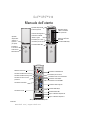 1
1
-
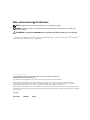 2
2
-
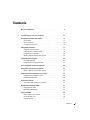 3
3
-
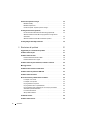 4
4
-
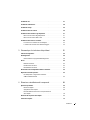 5
5
-
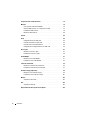 6
6
-
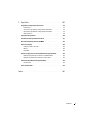 7
7
-
 8
8
-
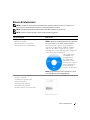 9
9
-
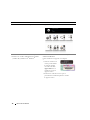 10
10
-
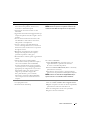 11
11
-
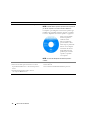 12
12
-
 13
13
-
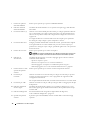 14
14
-
 15
15
-
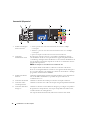 16
16
-
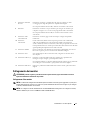 17
17
-
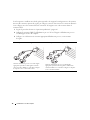 18
18
-
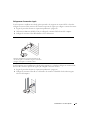 19
19
-
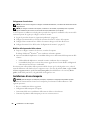 20
20
-
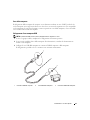 21
21
-
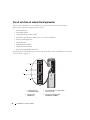 22
22
-
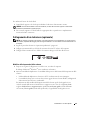 23
23
-
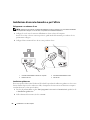 24
24
-
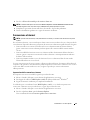 25
25
-
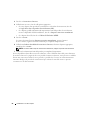 26
26
-
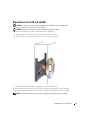 27
27
-
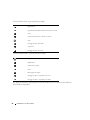 28
28
-
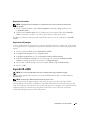 29
29
-
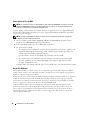 30
30
-
 31
31
-
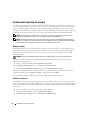 32
32
-
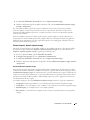 33
33
-
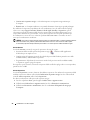 34
34
-
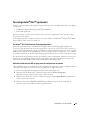 35
35
-
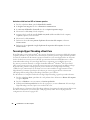 36
36
-
 37
37
-
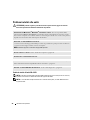 38
38
-
 39
39
-
 40
40
-
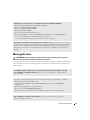 41
41
-
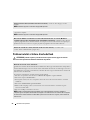 42
42
-
 43
43
-
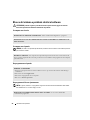 44
44
-
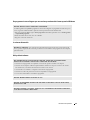 45
45
-
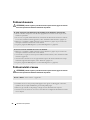 46
46
-
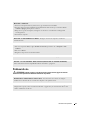 47
47
-
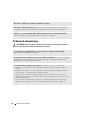 48
48
-
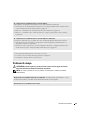 49
49
-
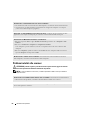 50
50
-
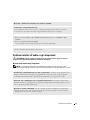 51
51
-
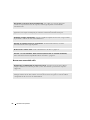 52
52
-
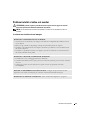 53
53
-
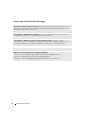 54
54
-
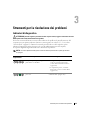 55
55
-
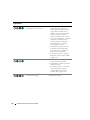 56
56
-
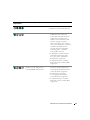 57
57
-
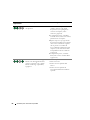 58
58
-
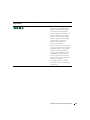 59
59
-
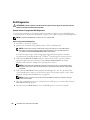 60
60
-
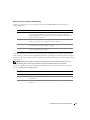 61
61
-
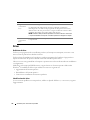 62
62
-
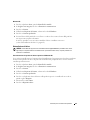 63
63
-
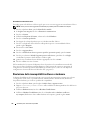 64
64
-
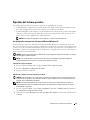 65
65
-
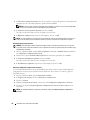 66
66
-
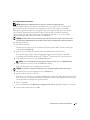 67
67
-
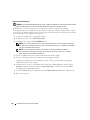 68
68
-
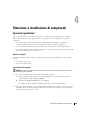 69
69
-
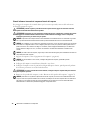 70
70
-
 71
71
-
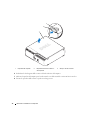 72
72
-
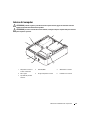 73
73
-
 74
74
-
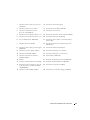 75
75
-
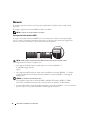 76
76
-
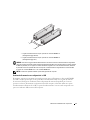 77
77
-
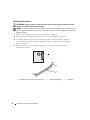 78
78
-
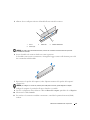 79
79
-
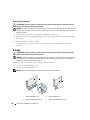 80
80
-
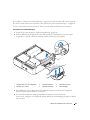 81
81
-
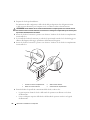 82
82
-
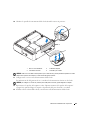 83
83
-
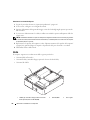 84
84
-
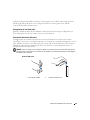 85
85
-
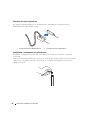 86
86
-
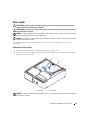 87
87
-
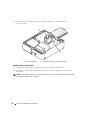 88
88
-
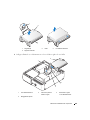 89
89
-
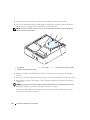 90
90
-
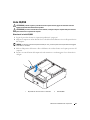 91
91
-
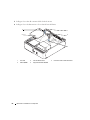 92
92
-
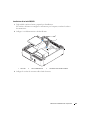 93
93
-
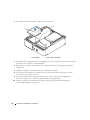 94
94
-
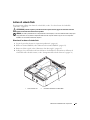 95
95
-
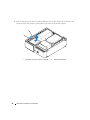 96
96
-
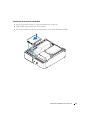 97
97
-
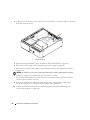 98
98
-
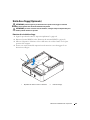 99
99
-
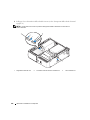 100
100
-
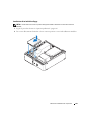 101
101
-
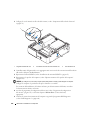 102
102
-
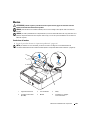 103
103
-
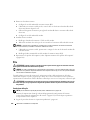 104
104
-
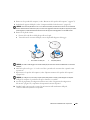 105
105
-
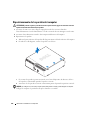 106
106
-
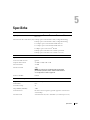 107
107
-
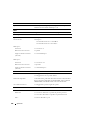 108
108
-
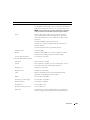 109
109
-
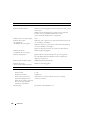 110
110
-
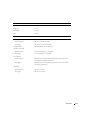 111
111
-
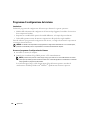 112
112
-
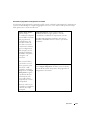 113
113
-
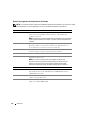 114
114
-
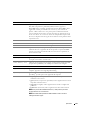 115
115
-
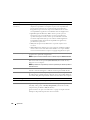 116
116
-
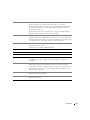 117
117
-
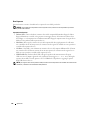 118
118
-
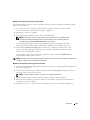 119
119
-
 120
120
-
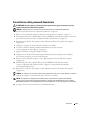 121
121
-
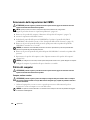 122
122
-
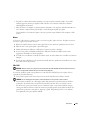 123
123
-
 124
124
-
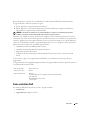 125
125
-
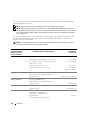 126
126
-
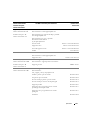 127
127
-
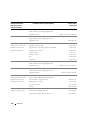 128
128
-
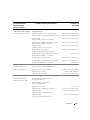 129
129
-
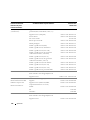 130
130
-
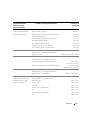 131
131
-
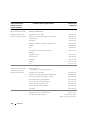 132
132
-
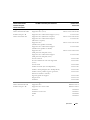 133
133
-
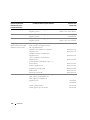 134
134
-
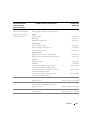 135
135
-
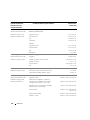 136
136
-
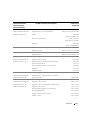 137
137
-
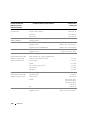 138
138
-
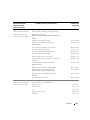 139
139
-
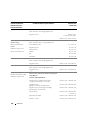 140
140
-
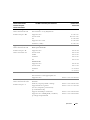 141
141
-
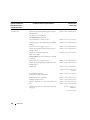 142
142
-
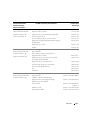 143
143
-
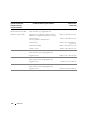 144
144
-
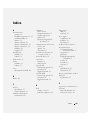 145
145
-
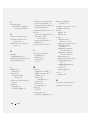 146
146
-
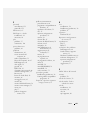 147
147
-
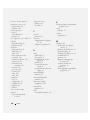 148
148
Documenti correlati
-
Dell Dimension C521 Manuale del proprietario
-
Dell Dimension 1100/B110 Manuale del proprietario
-
Dell Dimension 9200 Manuale del proprietario
-
Dell Dimension 9150/XPS 400 Manuale del proprietario
-
Dell XPS 720 H2C Manuale del proprietario
-
Dell XPS 720 Manuale del proprietario
-
Dell XPS 630i Manuale del proprietario
-
Dell Dimension 9100 Manuale del proprietario
-
Dell Dimension 4700 Manuale del proprietario
-
Dell Inspiron 530 Manuale del proprietario